如何迅速组建宽带局域网
现在是生活中,大家目前自组网络最常见的是100Mbps以太网,对于经常传送大量资料的多媒体制作公司和广告图像设计公司而言,100Mbps的速度就显得不太够用。那大家有没有想过使用其他高速传输创建局域网呢?这里,我就与大家共同探讨通过IEEE 1394(又名FireWire,俗称“火线”)创建高速的内部局域网络。希望下面的内容对您有所帮助!
(1)IEEE1394网络的特点
一、速度
一些需要高流量传送资料的电脑产品,如外置式硬盘、扫描仪、数码摄像机等,都极其需要IEEE1394这种高速接口。它的最高速度可达 400Mbps,这也成为借助IEEE1394接口架设局域网的最佳理由。事实上,IEEE1394传输技术正在走向普及,并逐渐成为电脑产品的标准传输接口。像近期推出的个人电脑,有的就已经内置IEEE1394适配卡,极大地方便了采集数码摄像机中的图像,如图1。此外,为旧电脑设计的 IEEE1394适配卡种类也不在少数。

图1 内置IEEE 1394接口的索尼笔记本电脑
二、安装流程
有人可能会说,以太网的取材和建立都比较简单,为何要弃之而取IEEE1394建立网络呢?其实,只要看看以下安装流程,大家就知道IEEE1394的确比以太网可取。
1、Ethernet以太网络
①安装网络适配卡→②安装集线器或交换机→③连接不同的电脑到集线器或交换机上→④重新启动电脑→⑤安装网卡驱动程序→⑥设置网络→⑦重新启动电脑。
2、IEEE1394火线网络
①安装IEEE1394适配卡→②安装IEEE1394网络软件→③设置网络→④插上IEEE1394接线连接电脑。
从安装流程可知,以太网需要更多设备和安装时间。而IEEE1394网络花较少的步骤就可以设定好,既节省时间,又节省开支。
三、网络结构
IEEE1394网络采用的是树状网络结构。举例如下:A公司内有五部电脑,如采用一般的以太网组建网络,这五部电脑之间的连接需要借助集线器;相反,IEEE1394网络则只需在其中一部电脑(电脑A)上安装IEEE1394适配卡。由于一块IEEE1394适配卡通常提供三个或更多的 IEEE1394接口(如图2),故可将另外两部电脑(电脑B及C)接上电脑A的IEEE1394适配卡,并将余下两部电脑D、E分别连接电脑B及C的 IEEE1394接口。由此,整个网络便形成了一个树状结构(如图3)。用户只要不关闭电脑A的IEEE1394总线,整个网络都会以最理想的 400Mbps速度运行。加上IEEE1394网络不使用路由器或集线器,间接使整个网络的成本降低。


图2 IEEE 1394接口
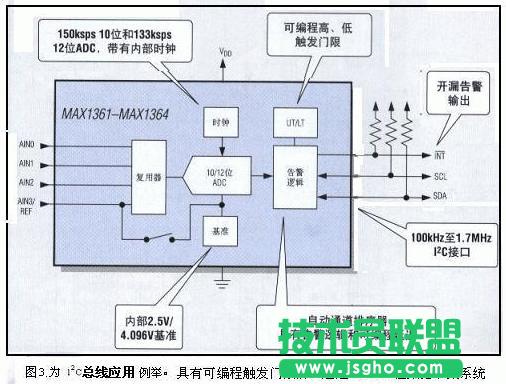
图3 IEEE1394网络连接示意图
当然,有利亦有弊。在IEEE1394网络中的电脑都不允许关掉。如果其中一部关闭的话,尤其是树状结构中层的电脑关闭,下层电脑便连不上局域网,访问不到其他电脑中的资料。
(2)如何建立IEEE1394网络
说了这么多好处,相信大家可能开始对如何建立IEEE1394网络大感兴趣了吧?建立IEEE1394网络需要借助专用软件,而目前 Windows操作系统的各个版本都还没有提供这部分功能。如果想使用这个功能,用户得为每一部电脑配备一套软件。我在互联网上找到一款名为 FireNet的IEEE1394网络软件可供试用(如图4)。FireNet是共享软件,大家可到 /products/ieee-1394/firenet.htm下载试用。这个软件提供不同版本供下载,可用于不同操作平台:

图4 FireNet安装界面图 Windows平台上,FireNet NT4.5支持Windows NT 4.0;FireNet 2.5支持Windows 98SE/Me/2000/XP;FireNet 2.5 Server属高端版本,支持Windows 2000 Server等服务器操作系统。该软件注册费为78美元。
另一方面,FireNet Mac 2.5版本支持苹果Mac OS 9.x,而FireNet Mac 1.0则支持Mac OS 10.X,可实现IEEE1394网络跨平台高速交换资料。用户只需安装预定的通讯协议,就可以在Mac与PC之间自由交换数据。此外,由于 IEEE1394的即插即用(Plug && Play)功能,笔记本电脑用户也可以随时加入或离开高速的IEEE1394局域网。
……